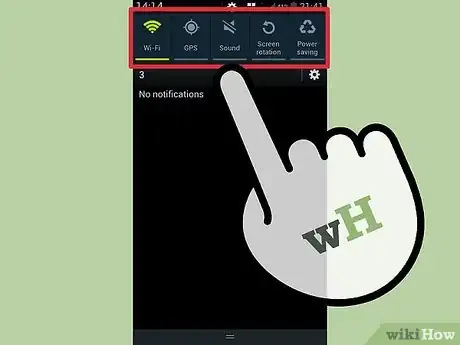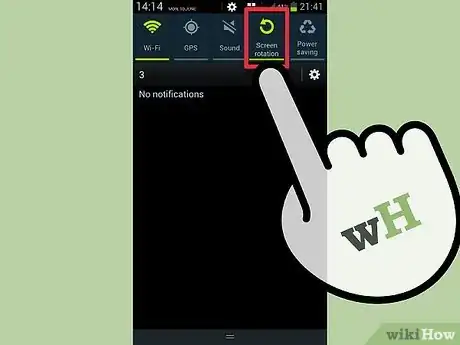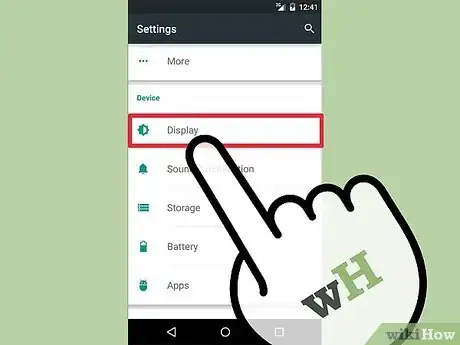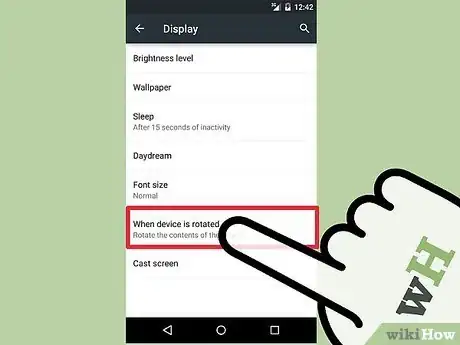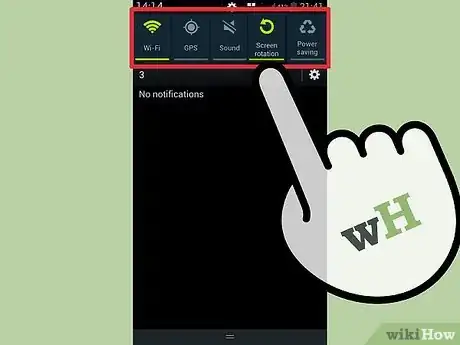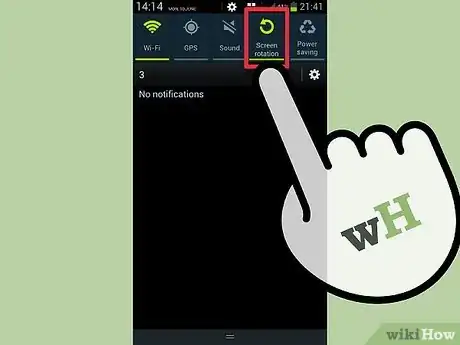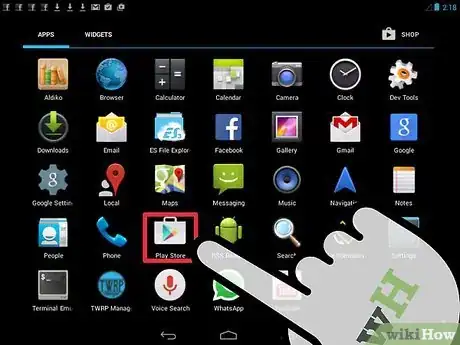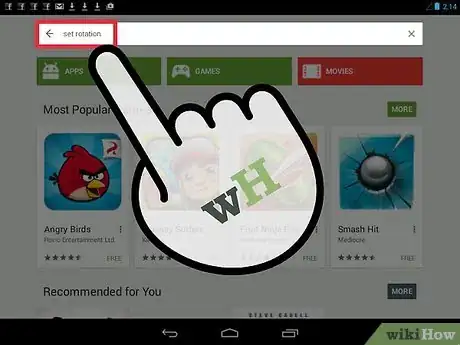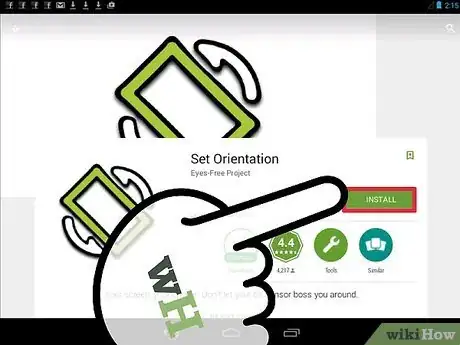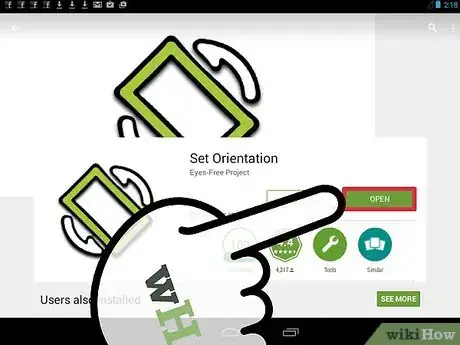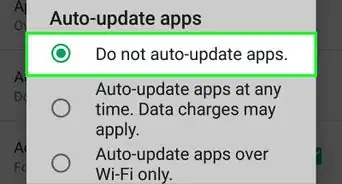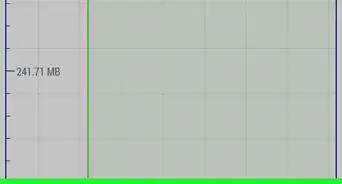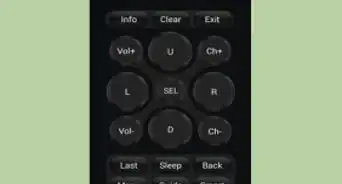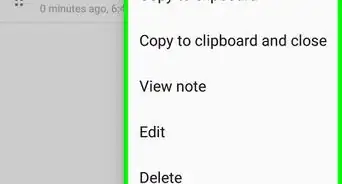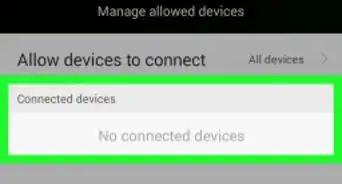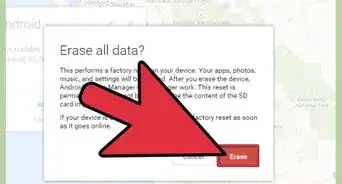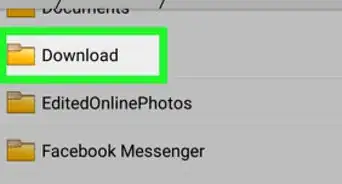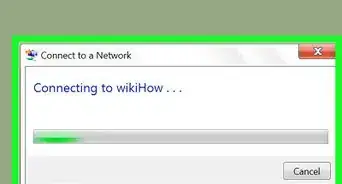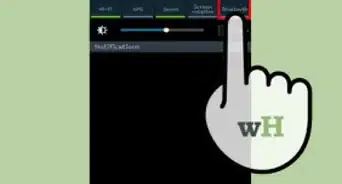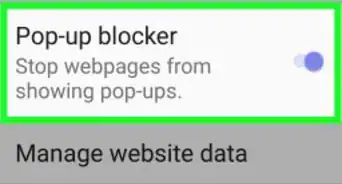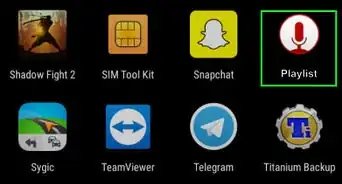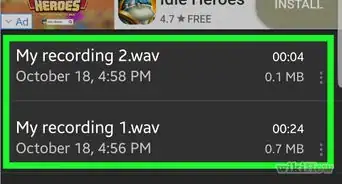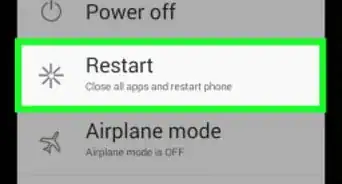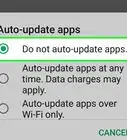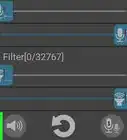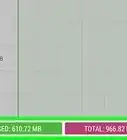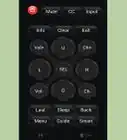wikiHow es un "wiki", lo que significa que muchos de nuestros artículos están escritos por varios autores. Para crear este artículo, autores voluntarios han trabajado para editarlo y mejorarlo con el tiempo.
Este artículo ha sido visto 82 836 veces.
¡Ya sea que prefieras una vista vertical u horizontal, elegir la orientación de pantalla apropiada es importante para que el usuario tenga la mejor experiencia de visualización posible! Por ejemplo, la vista vertical es apropiada para leer libros, mientras que es más recomendable utilizar la vista horizontal para ver películas. Por defecto, la orientación de la pantalla de tu teléfono cambiará según la posición en que lo coloques. Sin embargo, puedes dicha orientación según tus preferencias.
Pasos
Método 1
Método 1 de 4:Para teléfonos Samsung Galaxy 4 y dispositivos Touchwiz similares
-
1Abre al panel de notificaciones. Desliza la barra de estado hacia abajo para acceder a dicho panel. En la parte superior de la pantalla, podrás ver los ajustes rápidos representados por íconos que se activan o desactivan al tocarlos.
-
2Haz clic en "Rotar pantalla".Cuando desactivas esta función, la pantalla permanecerá con la misma orientación incluso si cambias la posición del dispositivo.Anuncio
Método 2
Método 2 de 4:Para dispositivos con Android Stock o Vanilla (Nexus 4, Nexus 5, teléfonos de la edición Google Play)
-
1Accede a los "Ajustes" y luego a la opción "Pantalla".
-
2Haz clic en la opción “Girar automáticamente”. Para activar o desactivar esta función, debes hacer clic en ella. Cuando desactivas esta función, la pantalla permanecerá con la misma orientación incluso si cambias la posición del dispositivo.Anuncio
Método 3
Método 3 de 4:Para teléfonos HTC One, HTC One M8 y otros teléfonos con interfaz de usuario Sense
-
1Accede a los ajustes rápidos. Desliza la barra de estado hacia abajo con dos dedos para acceder a los ajustes rápidos de Android. A continuación, se mostrarán varios íconos.
-
2Haz clic en "Rotar pantalla". Cuando desactivas esta función, la pantalla permanecerá con la misma orientación incluso si cambias la posición del dispositivo.Anuncio
Método 4
Método 4 de 4:Instala una aplicación de terceros
-
1Abre Play Store.
-
2Busca la aplicación “Set Orientation”. Utiliza la barra de búsqueda ubicada en la parte superior de la pantalla para buscar la aplicación.
-
3Haz clic en el botón "Instalar". El proceso de descarga e instalación empezará inmediatamente después de otorgar los permisos necesarios a la aplicación en la ventana emergente que aparecerá.
-
4Abre la aplicación. Selecciona la orientación deseada en el menú desplegable.Puedes acceder a este ajuste nuevamente al deslizar el panel de notificaciones hacia abajo y hacer clic en los ajustes de "Orientación".Anuncio